手机已经成为我们日常生活中必不可少的工具,其中存储了大量的个人隐私信息和重要数据,为了保护这些信息的安全,很多人选择在手机上设置应用锁。应用锁能够有效地防止他人未经允许使用我们的手机应用,保护我们的隐私不被侵犯。如何制作手机的应用锁?如何在手机上设置应用锁?接下来我们将详细介绍。
如何在手机上设置应用锁
具体步骤:
1.对手机上的应用软件加锁点击打开手机的设置选项,也可以使用快捷搜索框搜索设置菜单打开。

2.点击设置列表里面的“密码和安全”选项,根据提示继续对应用设置应用锁。
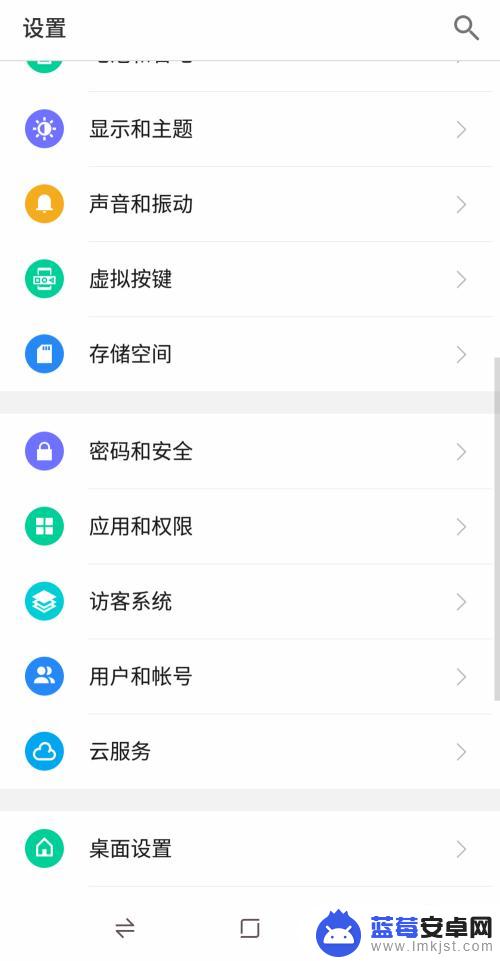
3.打开密码设置界面,往下滑动找到应用锁选项,对应用进行加密处理。
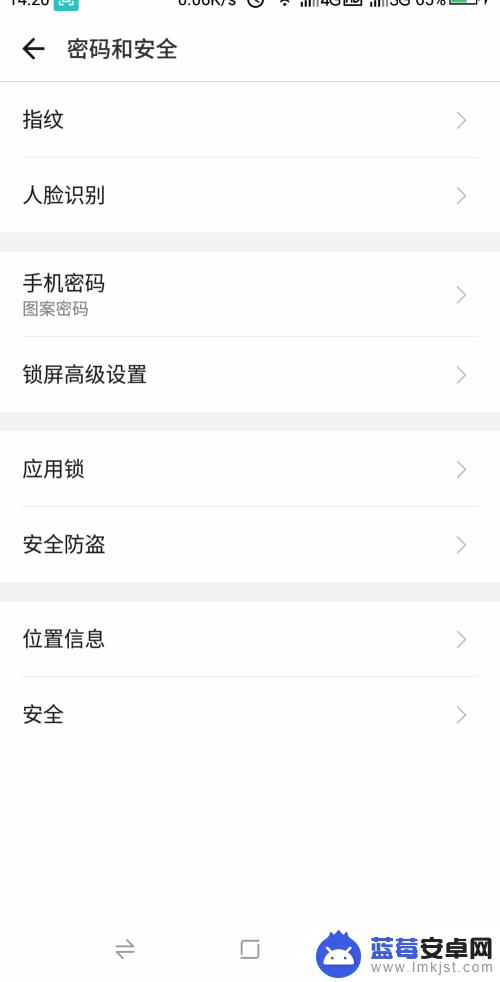
4.在应用软件列表里面找到要加密的软件,点击右侧的锁定的标志,点击立即加锁。
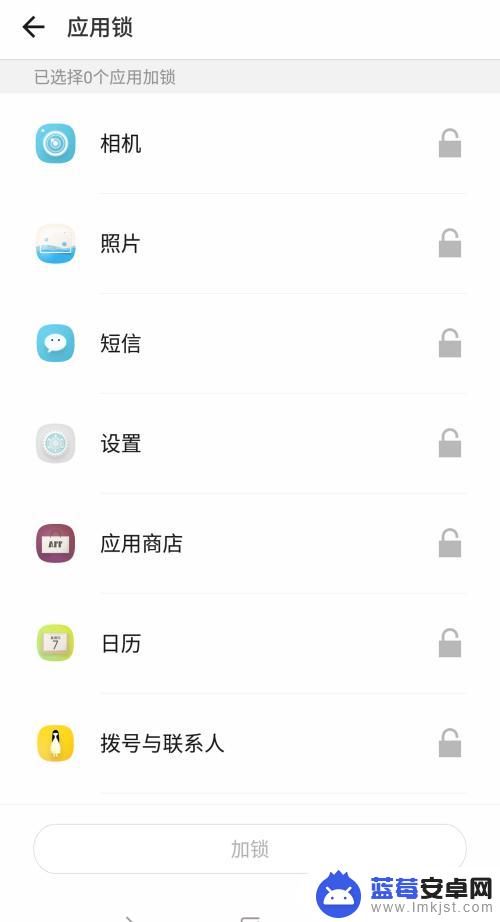
5.创建密码的选择可以使用之前设置的手机锁屏的密码,提高应用的安全。建议重新创建一个不一样的密码。
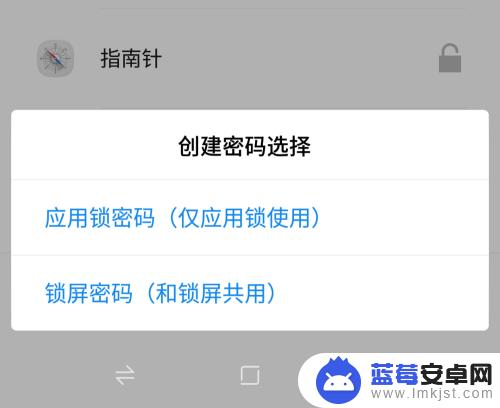
6.选择要创建的应用锁的样式,根据提示设置密码就可以了。需要成功验证密码才可以打开软件。
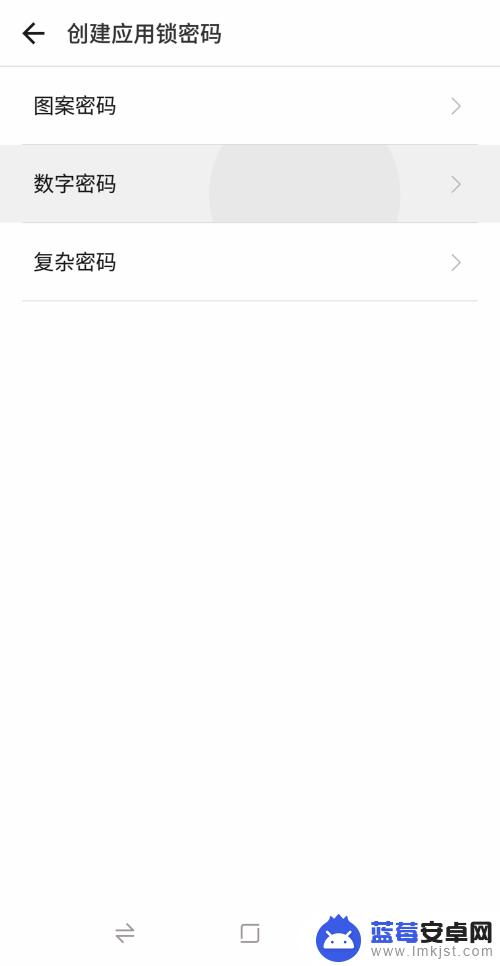
7.总结如下:
1.打开手机设置选项,找到密码管理
2.打开应用锁选项,显示当前已经设置验证和未设置的应用
3.选择要设置应用锁的软件,点击加锁
4.设置一下打开软件的密码就可以设置完成

以上就是制作手机应用锁的全部内容,如果你遇到了同样的情况,可以参照我的方法来处理,希望对大家有所帮助。












